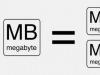Данное сообщение об ошибке можно встретить на государственном портале gov.ru, возникает она на этапе подписи документов при обращении различных организаций к домену Госзакупок. Ошибка «Cannot sign data Error description» нет поддержки методов может означать, что вы используете устаревшее программное обеспечение или в одном из нужных компонентов произошла ошибка, сбой.
 Ошибка «Cannot sign data»
Ошибка «Cannot sign data»
Необходимые компоненты для подписи на сайте zakupki.gov.ru
Данные портал работает только с официальным браузером компании Microsoft – Internet Explorer. Для правильной работы и устранения ошибки «Cannot sign data Error description: Объект не поддерживает метод Sign» у вас должны быть установлены следующие компоненты и программы:
- Специальный плагин для навигатора Internet Explorer. Этот компонент нужен для электронного подтверждения документов, подписи. При нажатии пользователем на кнопку «Подпись», данный плагин открывает специальную программу, которая сфокусирована на токен. Для того, чтобы ее скачать, перейдите по этой ссылке http://zakupki.gov.ru/epz/main/public/document/view.html?sectionId=445 .
- Для того, чтобы обеспечить правильную работу токена с флешки, ему необходим особое программное обеспечение.
- Специальный документ PKIClient, который является подтверждение удостоверяющего центра, для того, чтобы его скачать – нажмите .
- Откройте эту ссылку для скачивания сертификата от сервера.
- Vcredits – это специальные библиотеки, которые нужны для правильной работы, для x86 и для 64-битной операционной системы Windows.
- Для Windows XP Microsoft .NET Framework нужна 2 версия. Иногда возникает проблема, если у пользователей стоит выше версия фреймворка. Для стабильной работы подписи необходима именно вторая версия, не выше. Для этого при скачивании нового пакета необходимо поставить галочку на пункте – «Установить Фреймворк 3.5, в том числе и 2, и т.д.». В этом случае вы сможете установить нужную версию.
- Для подписи нужен еще один вид электронного ПО – Lkomponent. его можно скачать.
Когда все вышеперечисленные компоненты будут установлены и обновлены на вашем компьютере, зайдите в ваш личный кабинет на государственном портале закупки, авторизуйтесь и попытайтесь подписать электронный документ снова, ошибки Cannot sign data Error description быть не должно на этот раз.
Действия при ошибке «Cannot sign data Error description»
В первую очередь ознакомьтесь со всеми пунктами необходимых компонентов для правильной работы на государственном портале, по возможности переустановите все программы, которые есть в списке. Обновите браузер Internet Explorer, а также убедитесь, что 2 главных компонента установлены правильно и работают корректно – Sign и Lkomponent, ведь именно они контролируют тестирование электронной подписи документов на подлинность.
Браузер от Microsoft Internet Explorer должен быть запущен в соответствии с правами локального администратора компьютера. В противном случае может возникать ошибки при работе с документами. Обычно это происходит с версиями 7 и выше. Если вы имеете Windows 64-битную архитектуру системы, попробуйте запустить 32-битную версию навигатора, иногда это действительно может помочь избавиться от ошибки.
Добавляем zakupki.gov.ru в список доверенных сайтов браузера
Иногда браузер может не пропускать вас на сайт по различным причинам. Это может случиться абсолютно с любым узлом в сети. Тем более с таким нестабильным браузером, как Internet Explorer. Чтобы навигатор от Microsoft доверял определенному порталу, его нужно добавить в перечень доверенных, для этого:

Советы и рекомендации по устранению ошибки «Объект не поддерживает метод Sign»
Для устранения «Cannot sign data Error description: Объект не поддерживает метод Sign» попробуйте переустановить Ланит.Компонент в другом дистрибутиве. При указании пути создайте папку в главном каталоге диска C (например, C:\Lanit), или любого другого, в соответствии с тем, где у вас расположен системный диск. А также переустановите индивидуальный сертификат KriptoPro, обновите программу до последней актуальной версии. Microsoft .NET Framework нужно устанавливать при помощи программы и компоненты Windows.
Для этого:

В этом окне необходимо установить галочку на пункте с.NET Framework 2.0, если таковая отсутствует. Это должно помочь в решении проблемы с ошибкой «Cannot sign data error description: отсутствует поддержка метода Sign.
Вероятно, многим пользователям, работающим со сложными многоуровневыми системами отчетности, приходилось сталкиваться с ситуацией, когда на экране ни с того, ни с сего выскакивает непонятное сообщение об ошибке вроде «Объект не поддерживает свойства или метод Sign». Рассмотрим основные причины возникновения такого сбоя и методы быстрого устранения проблемы.
Сообщение о том, что объект не поддерживает свойство или метод Sign: что это?
Прежде всего, обратите внимание, что рядовой пользователь с такими проблемами вряд ли столкнется. Ошибка типа «Объект не поддерживает свойства или метод знака Sign» в основном появляется в узкоспециализированных программах.
Примером могут служить клиенты вроде «ВТБ-24», «Контур-Экстерн» и другие. В целом такие приложения относятся к программам учета, в которых можно создавать специальные отчеты. В некоторых случаях сбой «Объект не поддерживает свойства или метод Sign» может проявляться и при попытке совершения онлайн-платежа, при просмотре данных сайтов госзакупок - в общем, везде, где требуется проведение конфиденциальной операции.
Для подтверждения легальности такого документа или сделки используется специальная цифровая (электронная) подпись sign cab. Вот с ней-то как раз и возникают проблемы. Грубо говоря, система пользователя просто не распознает ее вследствие некоторых причин, о которых будет сказано ниже, а посему не идентифицирует документ или сделку как благонадежные.
Возможные причины появления сбоя
Среди множества причин, которые могут приводить к таким ошибкам, большинство экспертов называют отсутствие некоторых зарегистрированных в системе библиотек скриптов, которые требуются для установления метода распознавания подписи, запрет на использование элементов ActiveX, устаревшую версию платформы.NET Framework, блокирование подписей и сайтов антивирусами и браэндмауэром и т. д.
Кроме того, ошибка «Объект не поддерживает свойство или метод Sign» (Windows 7, 64 бита) появляется исключительно при использовании браузера Internet Explorer (иногда открытие подобного типа производится в этом браузере автоматически). Поэтому именно его настройки в большинстве случаев могут решить проблему. Ниже будут представлены некоторые методы, позволяющие решить эту проблему.
Ошибка «Объект не поддерживает свойство или метод Sign»: что делать в первую очередь?
Самым простым и логичным решением данной проблемы является обычная смена браузера. Вместо Internet Explorer можно попробовать открыть документ или сайт в Opera или Google Chrome. Даже если происходит автоматическое открытие именно в Internet Explorer, нет ничего проще, чем скопировать ссылку и вставить ее в адресной строке другого браузера.

Если пользователь имеет дело с программой, стоит посмотреть на ее настройки и сменить браузер, используемый по умолчанию.
Для отслеживания корректной работы также можно на время отключить штатный антивирусный сканер и брэндмауэр Windows, а затем посмотреть, открывается ли документ или сайт. Если все нормально, программу и интернет-ресурс потребуется внести в список исключений.
Установка и регистрация дополнительных компонентов
Однако только этим решение по устранению ошибки «Объект не поддерживает свойства или метод Sign» не ограничивается. Для работы большинства приложений этого типа требуется наличие в системе инсталлированной платформы Microsoft .NET Framework версии 2.0 и выше.

Вывод: нужно скачать и установить самый последний релиз пакета, после чего проверить функциональность.
Кроме того, при появлении такого сбоя в сообщении нередко можно увидеть и дополнительные указания насчет того, что в системе не зарегистрированы некоторые необходимые для работы компоненты. Как правило, это jscript.dll и vbscript.dll, причем такая ситуация может проявляться даже при установленном Windows Script Host. В свою очередь, велика вероятность того, что и сама платформа установлена неправильно. Таким образом, сначала следует инсталлировать этот компонент обязательно от имени админа, а затем перейти к регистрации библиотек.

Делается это из командной строки, которая вызывается через cmd в меню «Выполнить» (Win + R). Для регистрации используется команда regsvr32.exe, после которой через пробел прописывается полное название файла (например, regsvr32.exe jscript.dll). Далее просто нажимается клавиша ввода. Если кто не знает, библиотека jscript является элементом Java, а vbscript относится к библиотекам Visual Basic.
Изменение настроек браузера
Что касается непосредственно Internet Explorer, рекомендуется использовать версию браузера не ниже седьмой, но лучше скачать самую последнюю.
Еще один момент, связанный с появлением ошибки «Объект не поддерживает свойства или метод Sign», состоит в том, что некоторые надстройки, установленные в самом браузере, могут блокировать определение электронной подписи. Поэтому, если имеются дополнения или расширения вроде Mail.ru, Yahoo или чего-то еще, их настоятельно рекомендуется не только отключить, но и удалить вовсе.

Наконец, для устранения проблемы нужно зайти в раздел свойств обозревателя (либо из браузера, либо через "Панель управления"), найти на вкладке безопасности надежные узлы и перейти к настройке уровня безопасности, где нужно разрешить выполнение всех элементов ActiveX.
В некоторых случаях бывает достаточно просто почистить кэш и файлы Cookie, а также удалить мусор из папки Temp в пользовательской директории. При этом на вкладке конфиденциальности в свойствах обозревателя желательно отключить прием всех файлов Cookie, после чего подтвердить изменения.
Заключение
Остается сказать, что практически все вышеперечисленные методы устраняют проблему быстро и достаточно просто. Здесь не рассматривались сбои, связанные с проникновением в систему вредоносного ПО, поскольку каждый пользователь и так должен понимать, что защита системы при работе с такой спецификой должна состоять в приоритетных задачах.
Одна из особенностей современных финансовых структур заключается в том, что практически любой банк предоставляет своим клиентам доступ в личный онлайн-кабинет, позволяющий управлять своими счетами, переводить деньги, оплачивать разнообразные услуги, не затрачивая времени на непосредственный поход в офис организации.
К сожалению, но в некоторых ситуациях зайти на личную страничку в онлайн-банкинге становится невозможным. Например, при попытке использования этого инструмента от ВТБ24 может выскочить сообщение “объект не поддерживает метод Browseforfolder”.
Что это значит и как исправить подобную ситуацию?
Что обозначает данная ошибка
Банк VTB24 использует специальный скрипт для автоматического выбора своих пользователей. Его название – Browseforfolder. Наиболее популярными первопричинами возникновения подобной неприятности являются:
- Неактуальная версия интернет-браузера Internet Explorer, который клиент финансовой организации использует для захода в свой кабинет.
- Сам браузер или скрипты функционируют не корректно.
- Прав применяемого интернет-браузера не достаточно для осуществления задуманной операции.
- Проблемы с важным компонентом (ActiveX).
- Не актуальность версии Microsoft Framework.
Любой из выше описанных вариантов может привести к тому, что требуемый для входа скрипт не поддерживается. К счастью, существует методика, решающая данную проблему.
Исправление ситуации
Первый шаг в ситуации, когда “объект не поддерживает метод Browseforfolder”, заключается в обновлении программы для входа, то есть, интернет-браузера:
- Перейти на официальную страничку распространителя ПО;
- Подобрать наиболее актуальную версию, согласно разрядности используемой операционки;
- Выполнить инсталляцию и перезапуск компа.
Дальнейшие действия:
- Проверить наличие последнего варианта Microsoft Framework и ActiveX. Перейти на странички официальных распространителей и выполнить инсталляцию свежайших версий.
- Попробовать осуществить вход в кабинет, используя свойство “права администратора”. Для этого необходимо кликнуть на иконке IE правой кнопочкой компмышки и выбрать соответствующую функцию.
Следующий шаг – инсталляция специальной криптографической защиты, которая может быть рекомендована при подобной ошибки – система самостоятельно может выдать подобное сообщение. Необходимо:
- Кликнуть на кнопочку, справа от “Установить”;
- Выбрать вариант инсталляции для всех пользователей;
- Подождать завершения процедуры;
- Обновить используемую страницу. Дать разрешение на использование защиты.
В качестве альтернативы при решении этой неприятности может понадобится установка защитного плагина “КриптоПро ЭЦП Browser plug-in”:
- Задать в поиске запрос на скачивание данного инструмента;
- Перейти на предложенную страничку;
- После переноса инсталляционного пакета на жесткий диск, убедиться, что все браузеры временно закрыты;
- Выполнить инсталляцию, перезапуск ПК.

Очередной этап – изменение настроек браузера Internet Explorer:
- Нажать на “Сервис” и осуществить переход в “Свойства обозревателя”;
- Выбрать вкладку “Безопасность”, передвинуть ползунок в самое нижнее положение;
- Перейти в “Конфиденциальность”, убрать галочку с пункта, который отвечает за блокировку всплывающих окон;
- Вернуться в “Безопасность”, нажать на “Другой”;
- Выполнить поиск параметра, отвечающего за использование ActiveX. Выставить на “Разрешить”.

В некоторых случаях причиной неприятности, связанной с отсутствием поддержки свойства или метода Browseforfolder, является некорректность работы некоторых библиотек. Их следует обнаружить и удалить:
- Перейти в системную папку ОС;
- Зайти в System32;
- Выполнить поиск и удаление следующих элементов: «mesproax», «mespro.sig», «mesproax.dll» и «mespro.dll».
Желательно в конце перезапуститься.
Последний этап, завершающий лечение, заключается в сбросе параметров браузера, если, ни один из выше предложенных вариантов не дал положительного эффекта:
- Еще раз, вернуться в свойства обозревателя IE;
- Перейти в “Дополнительно”;
- Найти и нажать на кнопочку “Сброс”.

Остается только еще раз перезагрузить оборудование и проверить результат.

Нередко пользователи сталкиваются с проблемой подтверждения личных данных при онлайн операциях – Cannot sign data. Error description: Объект не поддерживает свойство или метод “Sign”. Например, такая ошибка происходит на веб-страницах официальных организаций или финансовых учреждений: zakupki.gov.ru, bus.gov.ru, ВТБ 24, ЕИС. Конкретно данная ошибка появляется при попытке установить ЭЦП или при подтверждении личных данных.
Причины ошибки Sing
Сообщение ошибки указывает на проблемы с Sign.cab . Данный компонент применяется при формировании самой подписи и является очень важным составляющим. Самих же причин появления ошибки может быть множество. Источником могут служить: не установленный файл sign.cab, отсутствующие или устаревшие корневые сертификаты (КриптоПро, Контур) для проведения ЭЦП, несовместимость разрядности Windows с браузером, отсутствие пакета.NET Framework и другие.
Ошибка: Объект не поддерживает свойство или метод Sign
Как исправить ошибку Cannot sign data
Для исправления подобного сбоя на Windows 7/8/10, следует по очереди проверить или выполнить все пункты, которые будут описаны ниже. Мы собрали все самые распространенные решения, которые приводятся на официальных форумах госзакупок, bus.gov.ru и других сообществ.
Для начала проверим работу сайта на другом браузере. Если вы совершаете операции через специализированное приложение, тогда проверьте настройки, где задайте другой браузер выхода в Сеть.
Правильно переустанавливаем Ланит
Многие советуют первым делом переустановить соответствующий ланит – sign.cab. Лучше загрузить его с того ресурса, на котором происходит сбой (обратитесь в суппорт), либо из другого популярного источника. Выберите разрядность (x32, x64), соответствующую вашей системе и браузеру (!), что очень важно для работы в Internet Explorer. Разрядность играет важную роль. Далее:

Также стоит проверить

Заключение
Чаще всего ошибка “Объект не поддерживает свойство или метод Sign” является следствием несоответствующей разрядности при установке ПО (ланита, браузера, сертификатов), поэтому внимательно отнеситесь к данному моменту. В любом случае, если вы не справитесь с ошибкой, стоит обратиться к суппорту ресурса, но как показывает практика, ответов там ждать можно очень долго.
1. Вопрос: При формировании запроса в онлайн-портале ФЗС возникает ошибка: «Невозможно создание объекта сервером программирования объектов». Что делать?
Ответ: Во-первых, необходимо установить «КриптоПро ЭЦП Browser Plugin» версии 2.0 . Во-вторых, при появлении всплывающего окна внизу страницы «Эта веб-страница пытается запустить надстройку …» необходимо нажать «Разрешить для всех страниц» (предпочтительнее) или «Разрешить».
2. Вопрос: Что делать, если возникает ошибка: «Неизвестный криптографический алгоритм»?
Ответ: В случае Windows x64 Необходимо удалить две ветки реестра:
В случае Windows x32 необходимо удалить одну ветку реестра:
3. Вопрос: При формировании запроса в онлайн-портале ФЗС в ОС Windows 10 возникает ошибка: «Объект не поддерживает свойство или метод "CreateObject"». Что делать?
Ответ: По умолчанию в операционной системе Windows 10 используется браузер Microsoft Edge, на нем не работает портал ФЗС. На портал ФЗС нужно заходить только с помощью браузера Internet Explorer версии 9.0. и выше.
4. Вопрос: Не можем попасть в запрос, созданный в ФЗС через первичную подачу документов, сохранился только номер запроса. Что делать?
Ответ: К сожалению, попасть в данный запрос уже нельзя. Для дальнейшей работы с созданным запросом необходимо сохранить не только номер запроса, но и ссылку на сам запрос (см. скриншот). Для подачи документов необходимо заново создать запрос на сертификат.

5. Вопрос: Необходимо ли организации-заявителю получать КриптоПро в Удостоверяющем центре, если у неё уже есть свое КриптоПро?
Ответ: Для работы в информационных системах Федерального казначейства необходимо иметь версию КриптоПро 4.0 или выше. Если у организации-заявителя имеется дистрибутив и достаточное количество лицензий, то нет необходимости в получении новых.
6. Вопрос: Как получить СКЗИ КриптоПро 4.0?
Ответ: Для получения СКЗИ необходимо предоставить в Удостоверяющий центр:
А) на получение средств криптографической зашиты информации. Количество запрашиваемых лицензий на СКЗИ не должно превышать количество сотрудников, имеющих сертификаты УЦ ФК;
Б) оптический носитель однократной записи (CD-R, DVD-R).
7. Как установить новые корневые сертификаты?
8. Вопрос: При формировании ЭП с помощью онлайн портала невозможно выбрать полномочия по 44-ФЗ, как быть?
Ответ: Для работы на сайте http://zakupki.gov.ru по 44-ФЗ не нужно выбирать полномочия, при составлении Заявления на получение сертификата достаточно одной галочки «Аутентификация клиента». Полномочия распределяются в личном кабинете. То же самое касается и СМЭВ (ГИС ГМП).
9. Вопрос: Как найти контейнер (закрытый ключ) от сертификата?
Ответ: Контейнер формируется в момент формирования Запроса на сертификат, когда Вы нажимаете на сайте https://fzs.roskazna.ru кнопку "Сохранить и сформировать запрос". Таким образом, закрытый ключ может быть сохранен:
1) В реестр компьютера, на котором создавался запрос на сертификат (в случае, если программа не предложила выбрать носитель для сохранения контейнера);
2) На носителе, который был вставлен в компьютер в момент формирования запроса, и который Вы выбрали (USB-Flash, Rutoken и пр.) Чтобы посмотреть контейнеры, которые доступны на компьютере, откройте "КриптоПРО CSP", вкладку "Сервис", нажмите "Просмотреть сертификаты в контейнере" и "Обзор". Откроется окно со списком доступных контейнеров, их номера и место хранения. Номер контейнера, как правило, соответствует дате и времени его формирования. Например, контейнер с номером 420112233 формировался 20 апреля (20.04) в 11часов 22 минуты 33 секунды.
10. Вопрос: Нужно ли повторно заключать Договор присоединения (Соглашение) к регламенту Удостоверяющего центра Федерального казначейства (далее – Договор), если сменилось наименование организации?
Ответ: Договор присоединения перезаключается в случае, если у организации-заявителя сменились ИНН и/или ОГРН. Если поменялось только наименование организации, то в повторном заключении Договора нет необходимости. Необходимо заключить , а также предоставить на каждый сертификат, полученный на старое наименование.